Slik løser du hvit skjerm i The Sims 4
Siden introduksjonen har den siste utgivelsen av The Sims-franchisen ikke akkurat oppfylt forventningene. Med dusinvis av glitchy add-ons og mange bugs, er The Sims 4 langt fra et godt optimalisert spill. I tillegg er noen feil helt ødelegger opplevelsen. Akkurat som den reoccurring hvite skjermen, med blinker mens du er i spillet.
Beskrivelsen av forekomsten varierer. Noen brukere ble møtt med den hvite skjermen under startskjermbildet, mens andre kunne starte spillet. For den sistnevnte blinker den hvite skjermbildet uventet, og de kunne ikke gå ut av spillet. Det er noen levedyktige løsninger og løsninger for denne feilen, og vi sørget for å benytte dem nedenfor.
The Sims 4 hvite skjerm: Hvordan fikse det
- Pass på at du oppfyller kravene
- Fjern mods midlertidig
- Kontroller installasjonsintegritet
- Oppdater skjermdriverne
- Deaktiver Origin In-Game
- Start spillet i vindusmodus
- Start spillet uten å lagre
- Installer spillet og opprinnelsen på nytt
1: Pass på at du oppfyller kravene
Første ting først. Før du går til standard feilsøkingstrinn, må vi bekrefte at PC-en din virkelig oppfyller spillets systemkrav. Minst minimumskravene. Hvis du ikke kan lukke spillet, trykker du på Ctrl + Alt + Delete for å åpne Admin-menyen. Deretter velger du Enhetsbehandling og avslutter prosessen "The Sims 4".
Her er de minste systemkravene:
- CPU: Intel Core 2 Duo E4300 eller AMD Athlon 64 X2 4000+ (2.0 GHz Dual-Core kreves hvis du bruker integrert grafikk)
- RAM: 2 GB
- GPU: NVIDIA GeForce 6600 eller ATI Radeon X1300 eller Intel GMA X4500
- DIRECTX: DirectX 9.0c kompatibel
- HDD: 14 GB
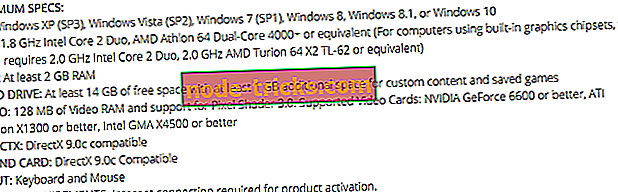
2: Fjern mods midlertidig
Sims 4 er selve skyggen hvis vi fjerner alle interessante tilgjengelige moduser. Noen spesielle mods kan imidlertid av og til mislykkes i å laste eller senke spillets utførelse. Siden vi ikke kan bestemme hvilken eksakt mod som muligens forårsaker den hvite skjermen, trenger vi deg til å fjerne mods-mappen helt.
Følg disse trinnene for å midlertidig fjerne mods fra The Sims 4:
- Lukk spillet og Origins-klienten og start datamaskinen på nytt.
- Naviger til mappen C: \ Users \: Ditt brukernavn: \ Documents \ Electronic Arts \ Sims4 .
- Klipp Mods-mappen og lim den inn på skrivebordet .
- Start spillet og sjekk om den hvite skjermen oppstår.
Senere kan du fjerne ekskludere individuelle moduser til du bestemmer hvilken eksakt mod som forårsaker problemet ved hånden. Dette verktøyet heter Mod Conflict Detector skal hjelpe deg i dine bestrebelser.
3: Kontroller installasjonsintegritet
Sjansen er at du bruker enten damp eller, mer sannsynlig, opprinnelse når du spiller spill. Hvis du er, kan du bruke en av de to klientene til å løse problemet ved hånden. Nemlig, begge inkluderer samme verktøy som kontrollerer spillets installasjonsintegritet og bruker rettelser dersom behovet oppstår. The Sims 4 er Origin exclusive, så Origin Desktop-klienten er det i dette tilfellet.
Slik kjører du den på Origin-klienten:
- Åpne Origin- klienten.
- Åpne mitt spillbibliotek .
- Høyreklikk på The Sims 4 og velg Reparer fra kontekstuellmenyen.
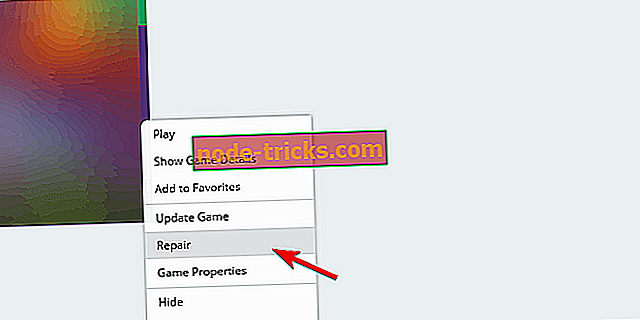
- Vent til verktøyet verifiserer integriteten til spillfilene og lukk Origin.
- Start datamaskinen på nytt og kjøre spillet.
4: Oppdater skjermdriverne
Når det gjelder spill og skjermfeil og krasjer, peker vi på mistanke mot den dårlige grafikkortdriveren. Før vi flytter med flere trinn, trenger vi deg til å bekrefte at riktige drivere er installert. Et viktig notat er at generiske drivere kan fungere, men det er en risikabel å gjøre. Vi foreslår snarere å navigere til offisielt OEM-nettsted og laste ned offisielt støttede drivere.
Her er en kort liste over alle 3 GPU OEM-er:
- NVidia
- AMD / ATI
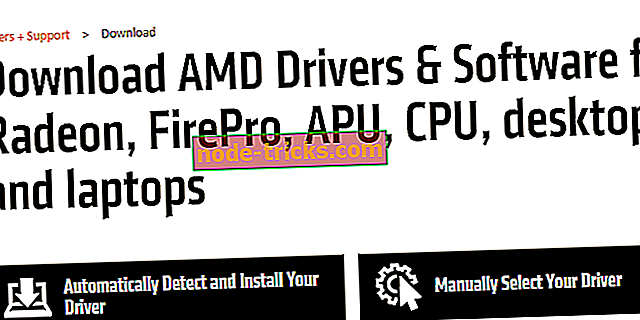
- Intel
Når du har installert riktig driver, start datamaskinen på nytt og start The Sims 4 igjen.
5: Deaktiver Origin In-Game
Origin In-Game-funksjonen passer ganske bra hvis du spiller online med venner. Men siden The Sims 4 er et singleplayer-spill, er denne spesielle Origin-integrasjonen ikke noe som helst. Enda verre - det kan føre til problemer i spillet. Så, med det for øye, foreslår vi at du deaktiverer Origin In-Game mens du spiller The Sims 4.
Slik gjør du det i klientens innstillinger:
- Åpne Origin- klienten.
- Klikk på Origin i menylinjen og åpne Programinnstillinger .
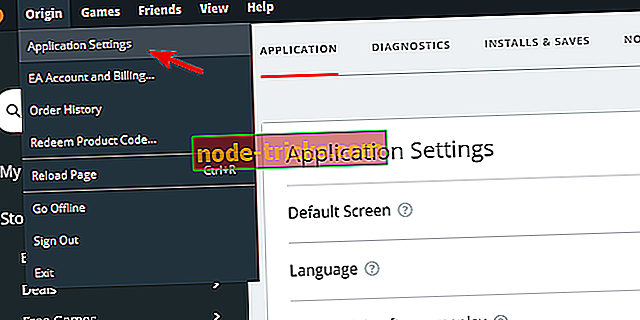
- Klikk på More og åpne Origin In-Game .
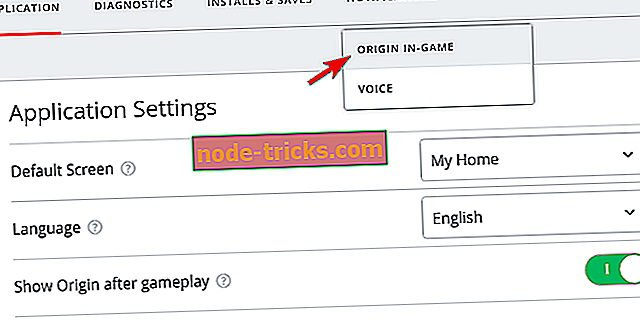
- Deaktiver Origin In-Game .

- Du kan også høyreklikke på Origin igjen og gå frakoblet .
6: Start spillet i vindusmodus
Det var noen rapporter om The Sims 4-feilen om fullskjermbildet. Nemlig, noen spillere kunne ikke starte spillet i fullskjermmodus. I stedet prøvde de å starte spillet i vindusmodus. Det er det vi foreslår i dette scenariet også. Selvfølgelig kan du aktivere fullskjermbildet senere i spillet Innstillinger, eller prøv å trykke Alt + Enter mens du er i spillet.
Slik kjører du The Sims 4 i vinduet:
- Åpne Origin og Mitt spillbibliotek.
- Høyreklikk på The Sims 4 og åpne Game Properties .
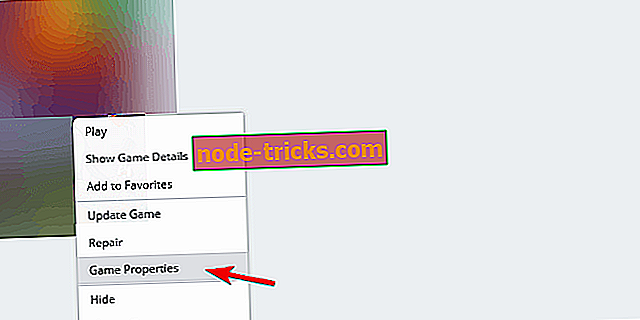
- Velg fanen Advanced Launch Options .
- Legg til -w på kommandolinjen og bekreft endringene.
- Start spillet og se etter forbedringer.
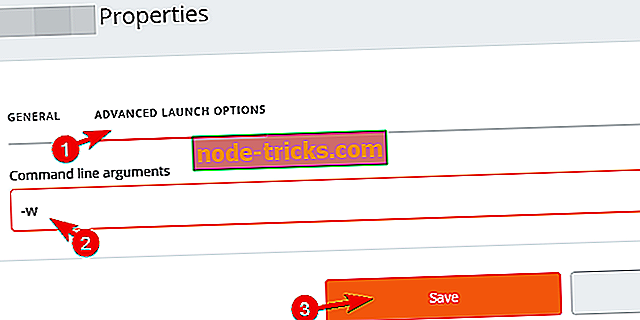
7: Start spillet uten å lagre
Hvis noen av installasjonsfilene var ødelagt eller ufullstendig, ville reparasjonsverktøyet fra trinn 3 fikse dem. Dette verktøyet kan imidlertid ikke hjelpe deg med lagre spillfiler. Hvis de blir ødelagt, er de utryddet. Men la oss ikke gå foran oss selv. Kanskje dette ikke er problemet. Heldigvis er det en enkel måte å finne ut. Det inkluderer å fjerne midlertidig The Sims 4-mappen fra Dokumenter og starte spillet med en tom skifer.
Slik gjør du det:
- Lukk spillet og Origins-klienten og start datamaskinen på nytt.
- Naviger til mappen C: \ Users \: Ditt brukernavn: \ Documents \ Electronic Arts \ Sims4 .
- Flytt mappen " Lagrer " fra mappen Sims 4 til skrivebordet.
- Start spillet igjen.
8: Installer spillet og opprinnelsen på nytt
Til slutt, hvis ingen av de presenterte løsningene hjelper deg med å håndtere den hvite skjermfeilen i The Sims 4, er det eneste gjenværende trinnet vi kan foreslå ominstallasjonen. For å dekke hele bakken, bør du installere både The Sims 4 og Origin og installere dem igjen. Å starte fra en scratch kan hjelpe.
Med det sagt kan vi pakke opp denne artikkelen. Hvis du var i stand til å løse problemet, kan du dele gleden med oss i kommentarfeltet. Hvis ikke, vennligst gi en tydelig forklaring på problemet, og vi eller andre lesere kan tilby en hjelpende hånd.

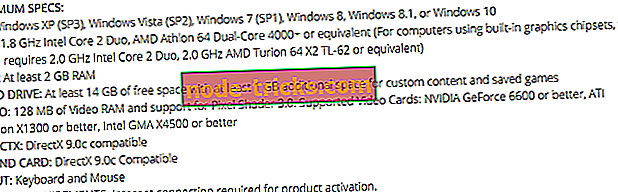
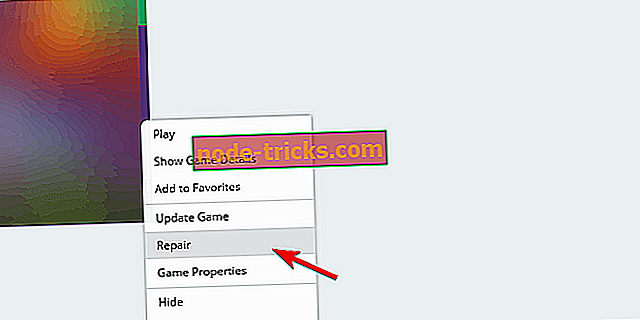
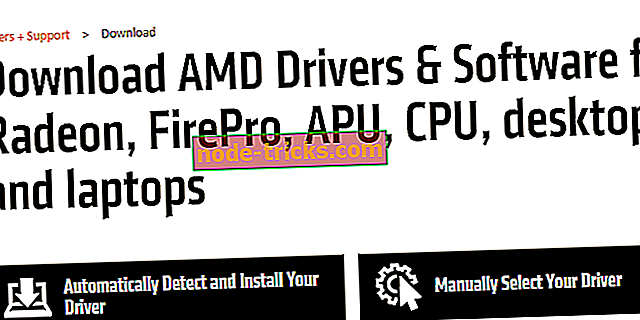
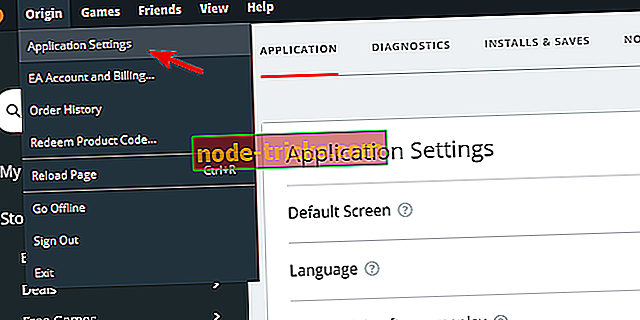
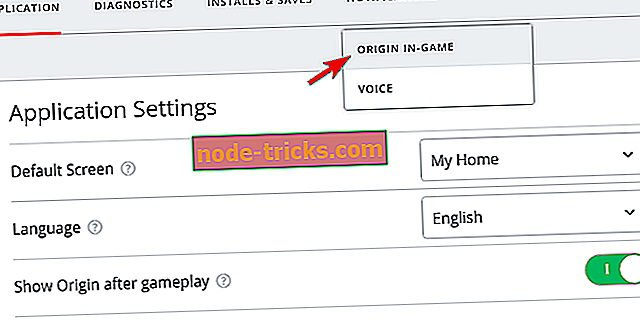

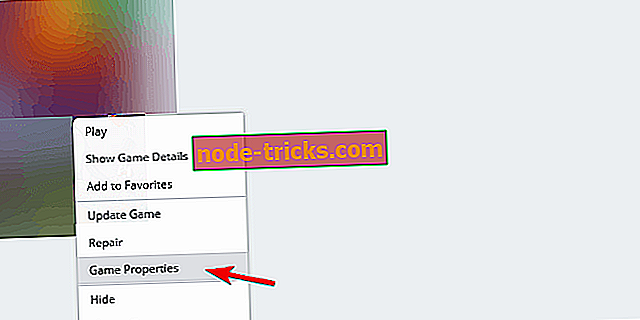
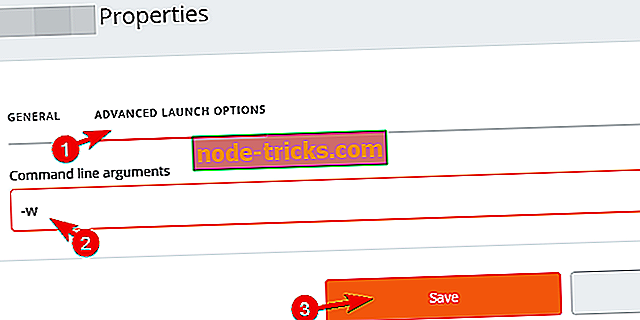







![Filhistorikk fungerer ikke i Windows 10 / 8.1 / 8 [Fix]](https://node-tricks.com/img/fix/788/file-history-not-working-windows-10-8.png)